Изскачащи прозорци и съобщения (popandery) във всички браузъри
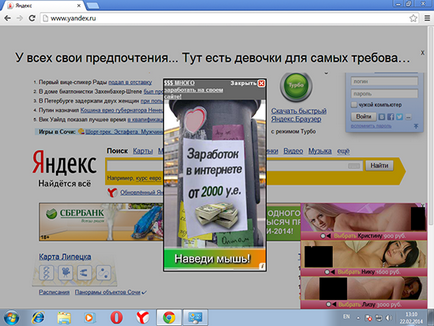
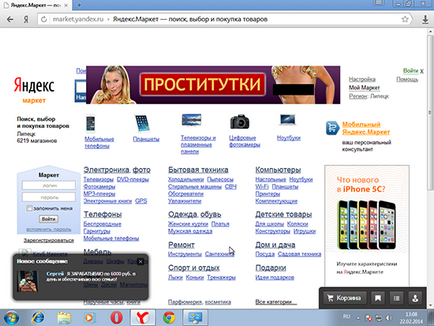
Всеки, който е изправен пред такъв вирус за първи път ще бъде много озадачен. Така че аз се разпространи инструкциите за премахване.
Операционната принципа на вируса
В действителност, премахване на вируса не е толкова трудно. Основното нещо, за да знам какво и в каква последователност да се направи. Вирусът се разпространява чрез мрежата, а по-скоро propisavaetsya в рутера. MacBook и таблетки често не изискват никакви допълнителни действия, различни от нулиране на рутера, но раната на компютърно-амбулантен търговец Windows-базирани нуждае от почистване.
За да работите необходим безплатен скенер за вируси DrWEB CureIt и втвърдяване полезност AVZ. Първо трябва да изтеглите помощната програма на флаш паметта за незаразен компютър. Да започваме.
1. Почистване системи.
На първо място, системата трябва да бъде почистена от отпадъци и проверка за вируси. За да направите това, зареждане на системата в безопасен режим и стартирате програмата AVZ като администратор (десен клик -> Run като администратор). Менюто AVZ, изберете File - Търсене Wizard и отстраняване на проблеми.
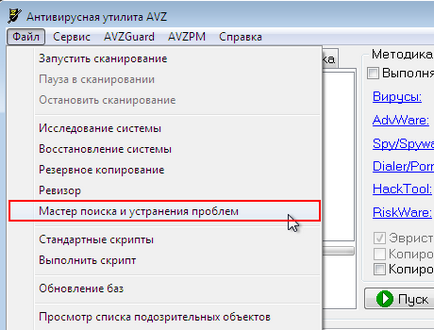
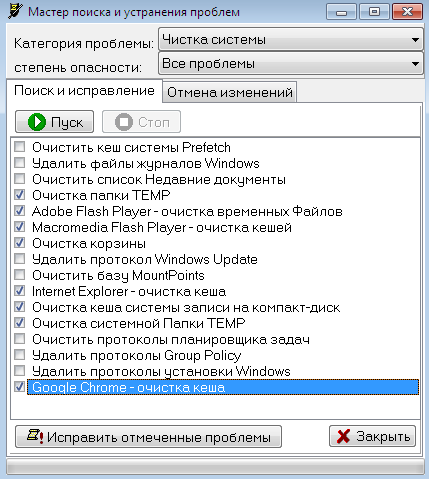
В списъка, който се появява, изберете елементите: Clear TEMP папките, Adobe Flash Player - почистване на временни файлове, Macromedia Flash Player - почистване на кеш, почистване кошници, почистване температура системната папка, както и изчистване на кеш паметта на присъствието си в списъка на браузъра (Internet Explorer, Google Chrome, Opera и т.н.). Сега трябва да кликнете проблеми Fix отбележи. Може да се наложи да рестартирате, за да завършите операцията (това ще бъде обсъдено в доклада). Трябва да се зареди отново в безопасен режим.
Сега трябва да направите бързо сканиране полезност CureIt.
След сканиране и отстраняване на откритите заплахи, трябва да стартирате компютъра в нормален режим.
2. настройките на DNS проверите компютъра си
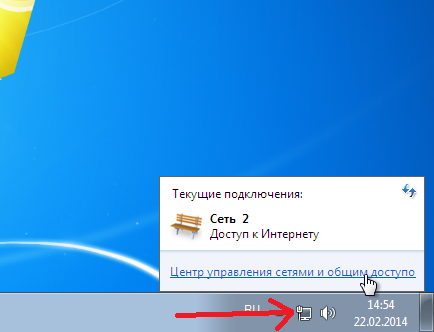
Кликнете върху иконата на локалната мрежа в дясната част на лентата на задачите и щракнете върху Център за мрежи и споделяне.
В новия прозорец, щракнете върху Промяна на настройките адаптер.
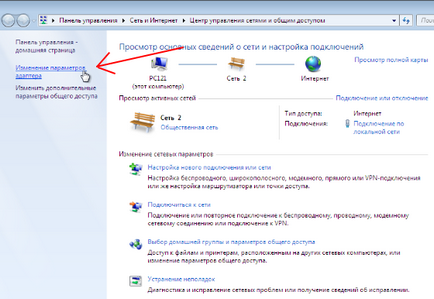

Щракнете с десния бутон върху иконата на Local Area Connection и изберете Properties от контекстното меню.
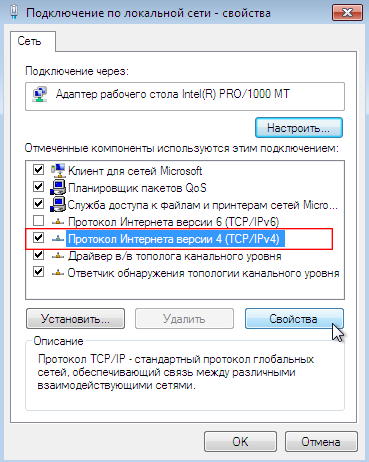
Изберете Internet Protocol Version 4 (TCP / IPv4) и щракнете върху Свойства.
След като промените настройките, щракнете върху OK. Сега трябва да проверите настройките за безжична връзка (ако има такъв), по същия начин.
3. Изчистете DNS кеша
Отидете в менюто Start и в отрасловите програми за търсене и файлове тип CMD. Щракнете с десния бутон върху иконата на командния ред и изберете Run като администратор.


В прозореца на командния ред, напишете командата
IPCONFIG / flushdns и натиснете Enter. След това затворете прозореца.
4. Изключете добавките на браузъра
Изключете компютъра от локалната мрежа. Сега извадете всички неизвестни добавки в браузъра и да се провери на началната страница. Направете това за всички инсталирани браузъри. Сега свържете компютъра към мрежата.
5. Създаване на рутера
Reset бутона Reset Router на гърба на рутера. Обикновено, това трябва да го задържи в продължение на 7 секунди. След зареждане на рутера отново да го конфигурирате в съответствие с настройките на доставчика.